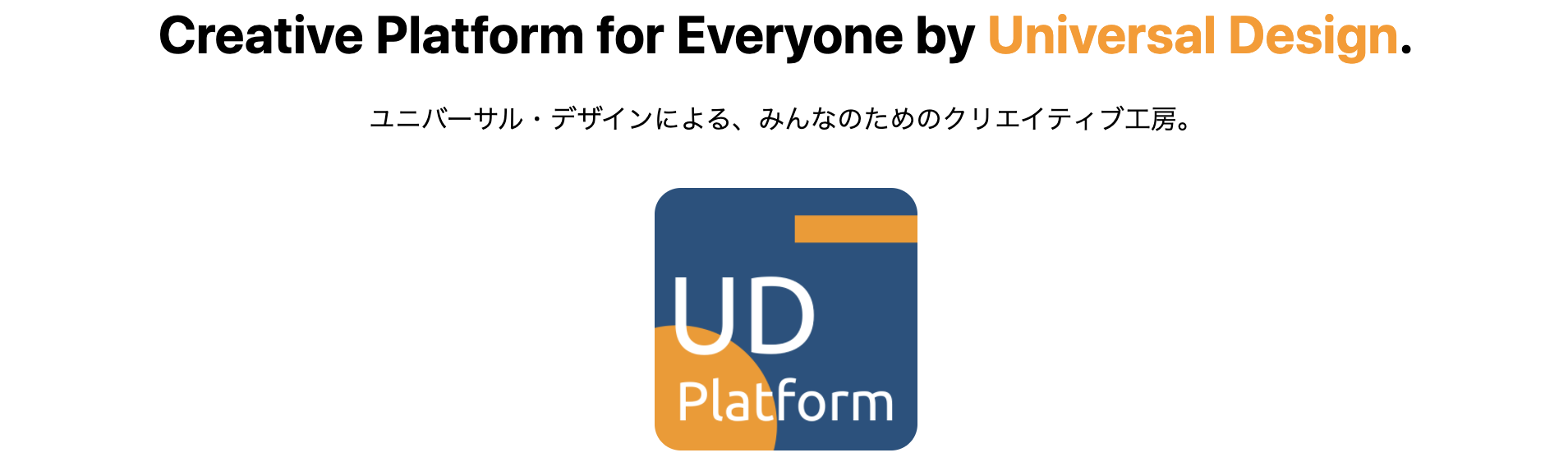#はじめに
この記事では、Scratchの操作のしかた学習していきます。
【このコースの全体像】
1. Scratch入門編 〜アカウント作成してみよう〜
[2. Scratch基礎編 〜操作のしかたを覚えよう〜]
(https://qiita.com/tataboo/private/37759674822c1adce567)
3. Scratch発展編 〜シューティングゲームを作ろう〜
##1. Scratchの作るを押してクリエイト画面に移動しよう。
赤枠の部分をクリック!

この画面になったらOK!

##2. 座標を使ってキャラクターを好きな位置に移動させよう
「x座標を0y座標を0にする」を持ってこよう

下の四つの数値をブロックに打ち込んでクリックしてみて、どうなったか観察してみよう。
- x座標を200y座標を0にする
- x座標を-200y座標を0にする
- x座標を0y座標を200にする
- x座標を0y座標を-200にする
どうなったかな?確認できたら次に進んでみよう
##3. 早速、矢印キーで動かせるようにしてみよう。
イベントから「旗マークが押されたら」のブロックを持ってこよう

制御から「ずっと」と「もし〜なら」のブロックを持ってこよう

調べるから「スペースキーが押されたら」のブロックを持ってこよう

動きから「x座標を10ずつ変える」のブロックを持ってこよう

集めたブロックを組み立てよう
下の画像のように組み立てて「スペース」を「右向き矢印」に変更しよう

組み立てられたら旗マークを押してキーボードの右矢印キーを押してみよう
##4. 左矢印キーで動かせるようにしよう
赤枠のプログラムを作って左矢印キーで左側に動くようにプログラムしてみよう

できたら上下にも挑戦してみよう
#終わりに
これで完成です。
次回は、敵キャラを作成したりボールをキャッチのプログラミングをしています。
1. Scratch入門編 〜アカウント作成してみよう〜
[2. Scratch基礎編 〜操作のしかたを覚えよう〜]
(https://qiita.com/tataboo/private/37759674822c1adce567)
3. Scratch発展編 〜シューティングゲームを作ろう〜
UD-Platformとは
また、この記事は、UD-Platformというチームで作っています。
UD-Platformとは、**「ユニバーサル・デザインによる、みんなのためのクリエイティブ工房」**です。
世の中には、視覚優位や聴覚優位な人がいるように、「一人一人の学びやすい環境」があります。
そのため、多種多様な人たちにとってプログラミングなどのものづくりをしやすいコンテンツを作っています。
具体的には、Web記事・動画・印刷用テキストなどでコンテンツを作成しています。
UD-Platformのサイトは、こちらになります。
UD-Platform
ユニバーサル・デザインによる、みんなのためのクリエイティブ工房。